
Khawatir bahwa presentasi yang Anda buat dengan hati-hati mungkin dicuri? Mengapa tidak menambahkan watermark pada slide Anda? Ini tidak hanya berfungsi sebagai kunci keamanan yang tidak terlihat tetapi juga menampilkan identitas merek Anda.
Tidak perlu khawatir! Menambahkan watermark di PowerPoint sangat mudah—ikuti langkah-langkah kami!
Mengapa Menambahkan Watermark pada Slide PowerPoint?
Mencegah Penggunaan dan Pemalsuan Tanpa Izin
Watermark dengan jelas mengidentifikasi pencipta atau pemilik presentasi. Bahkan jika seseorang mengambil tangkapan layar, mengekspor, atau membagikan slide Anda, watermark berfungsi sebagai bukti kepemilikan yang terlihat, mengurangi risiko penyalahgunaan atau pengeditan tanpa izin.
Memperkuat Pengakuan Merek
Dengan menempatkan logo atau slogan merek Anda di posisi yang konsisten di setiap slide, Anda memanfaatkan kekuatan pengulangan visual. Ini secara halus memperkuat kesadaran merek sepanjang presentasi Anda.
Identifikasi Konten & Pengendalian Penggunaan
Kontrol Versi: Gunakan watermark yang berbeda (misalnya, "Draft," "Final") untuk membedakan antara draf internal dan rilis resmi, memastikan versi yang tepat digunakan dalam konteks yang tepat.
Pengingat Penggunaan: Tambahkan watermark seperti "Kerahasiaan," "Untuk Penggunaan Internal Saja," atau "Untuk Pertemuan Tertentu Saja" untuk menjelaskan batas distribusi dan mencegah berbagi tanpa izin.
Cara Menambahkan Watermark ke Slide PowerPoint
Menambahkan Watermark Teks melalui Header/Footer
1.Buka PowerPoint dan pilih slide tempat Anda ingin menambahkan watermark.
2.Masuk ke Sisipkan → Header & Footer.

3.Centang Footer dan masukkan teks watermark di kotak. Klik Terapkan untuk menambahkannya ke slide yang dipilih, atau Terapkan ke Semua untuk menambahkannya ke semua slide.
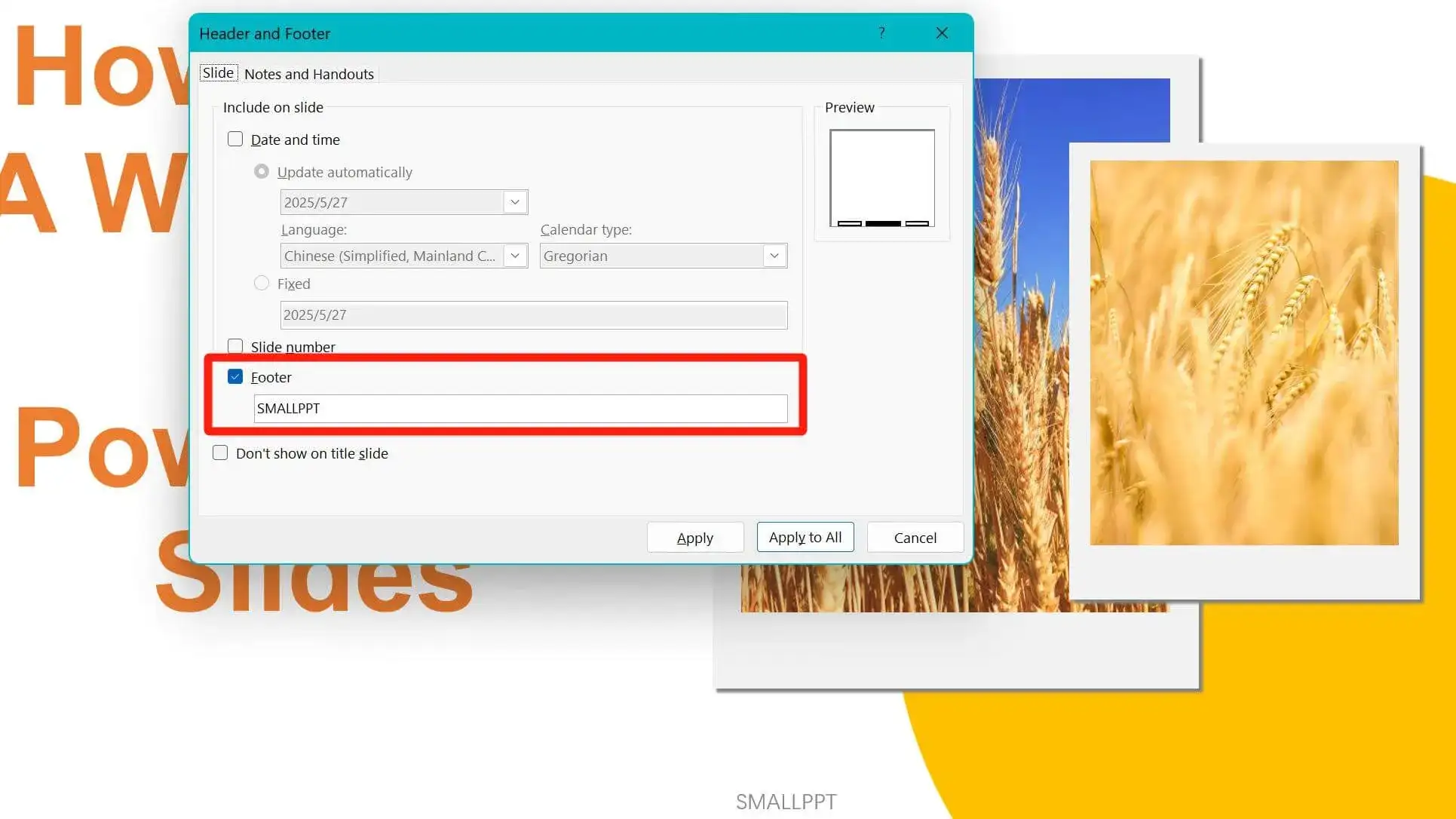
4.Teks footer dapat diedit—Anda bisa mengubah font, warna, ukuran, orientasi, dll.
Menambahkan Watermark ke Semua Slide melalui Slide Master
1.Masuk ke Tampilan → Slide Master.
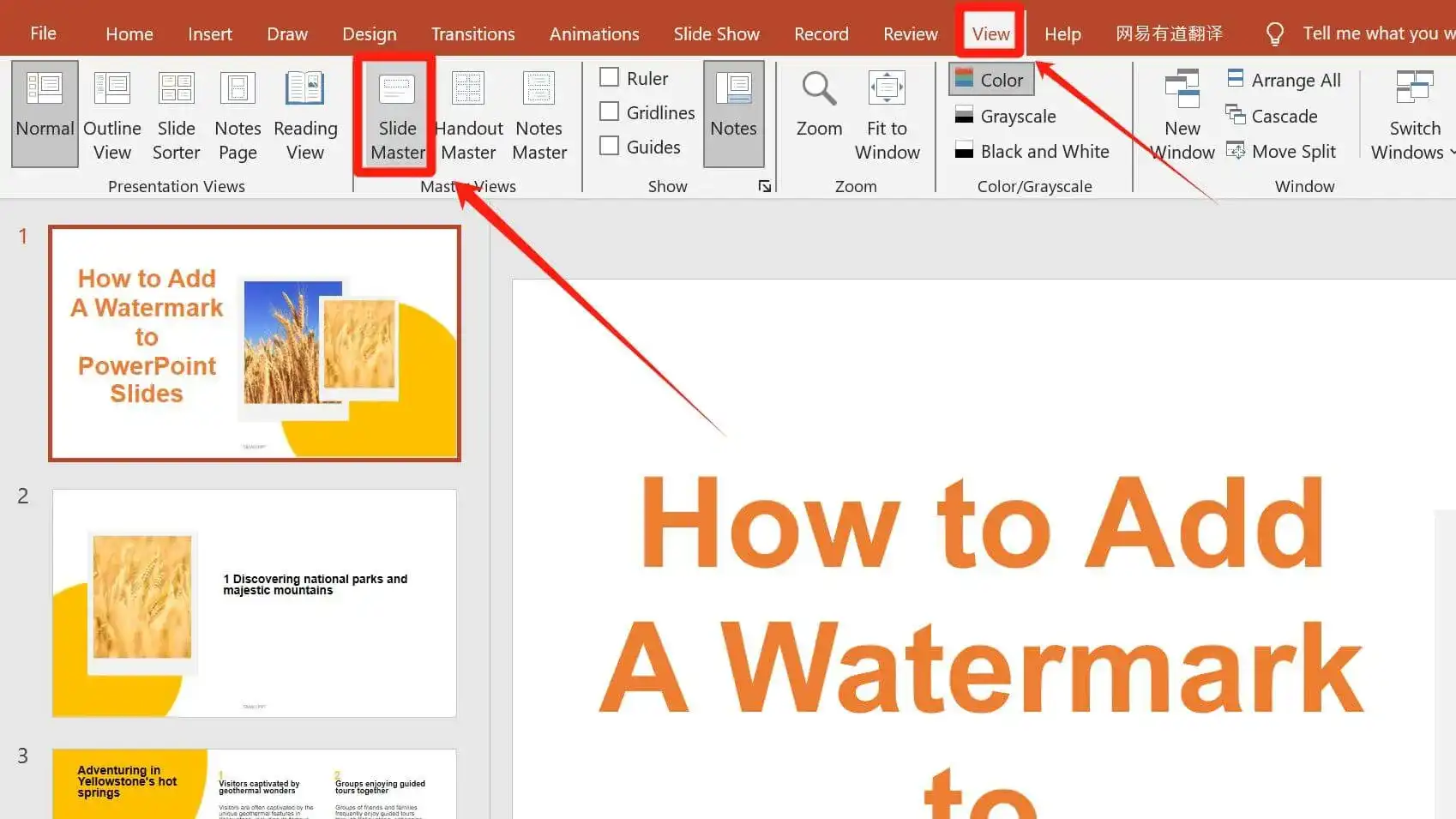
2.Di Sisipkan, pilih Gambar (jika menggunakan gambar).
3.Untuk teks biasa, pilihKotak Teksdan masukkan teks watermark Anda.
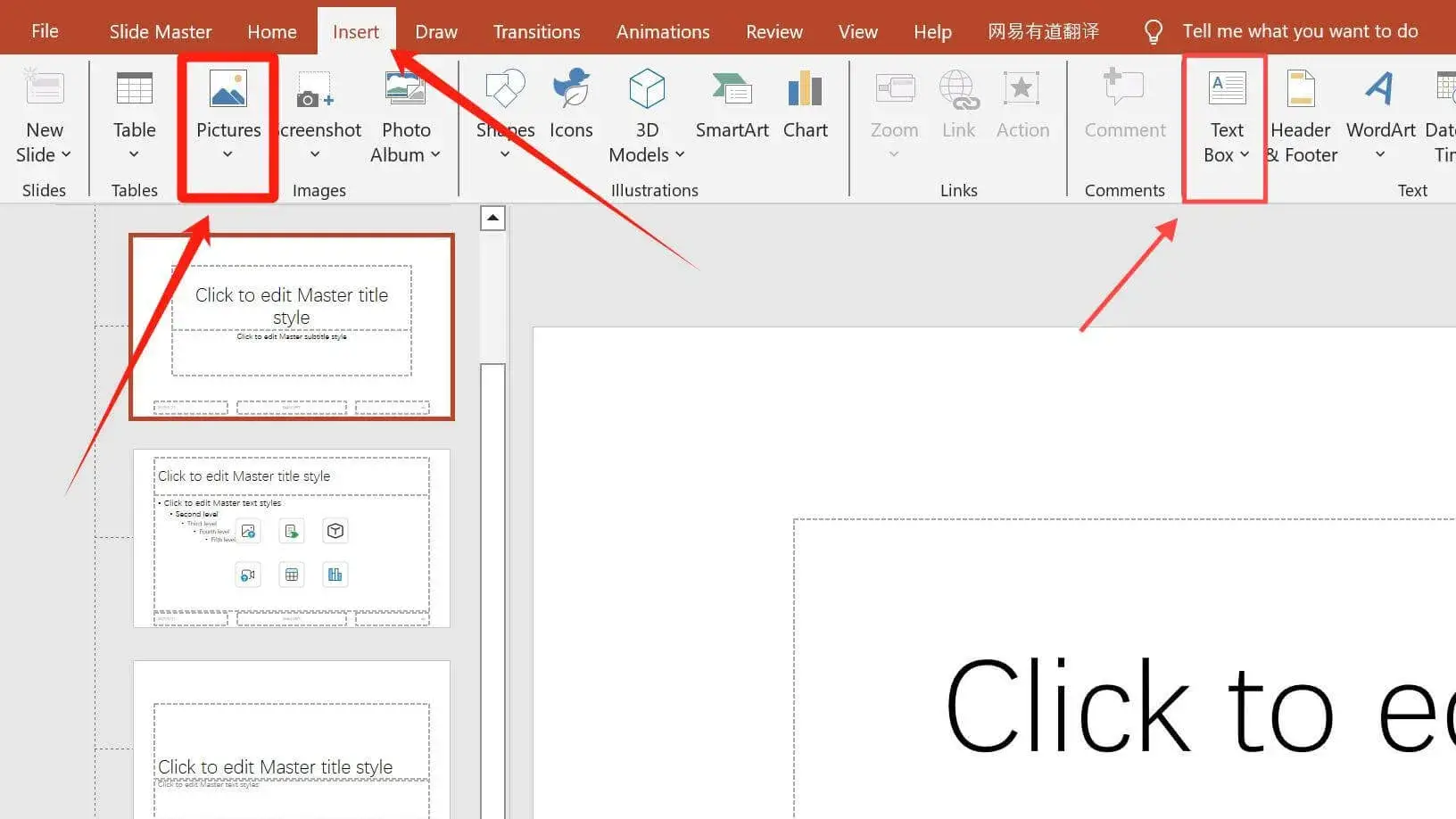
4.Jika Anda menambahkan watermark ke slide master paling atas, itu akan otomatis diterapkan ke semua slide. Jika Anda tidak ingin itu ada di setiap slide, tambahkan secara manual ke slide individu.
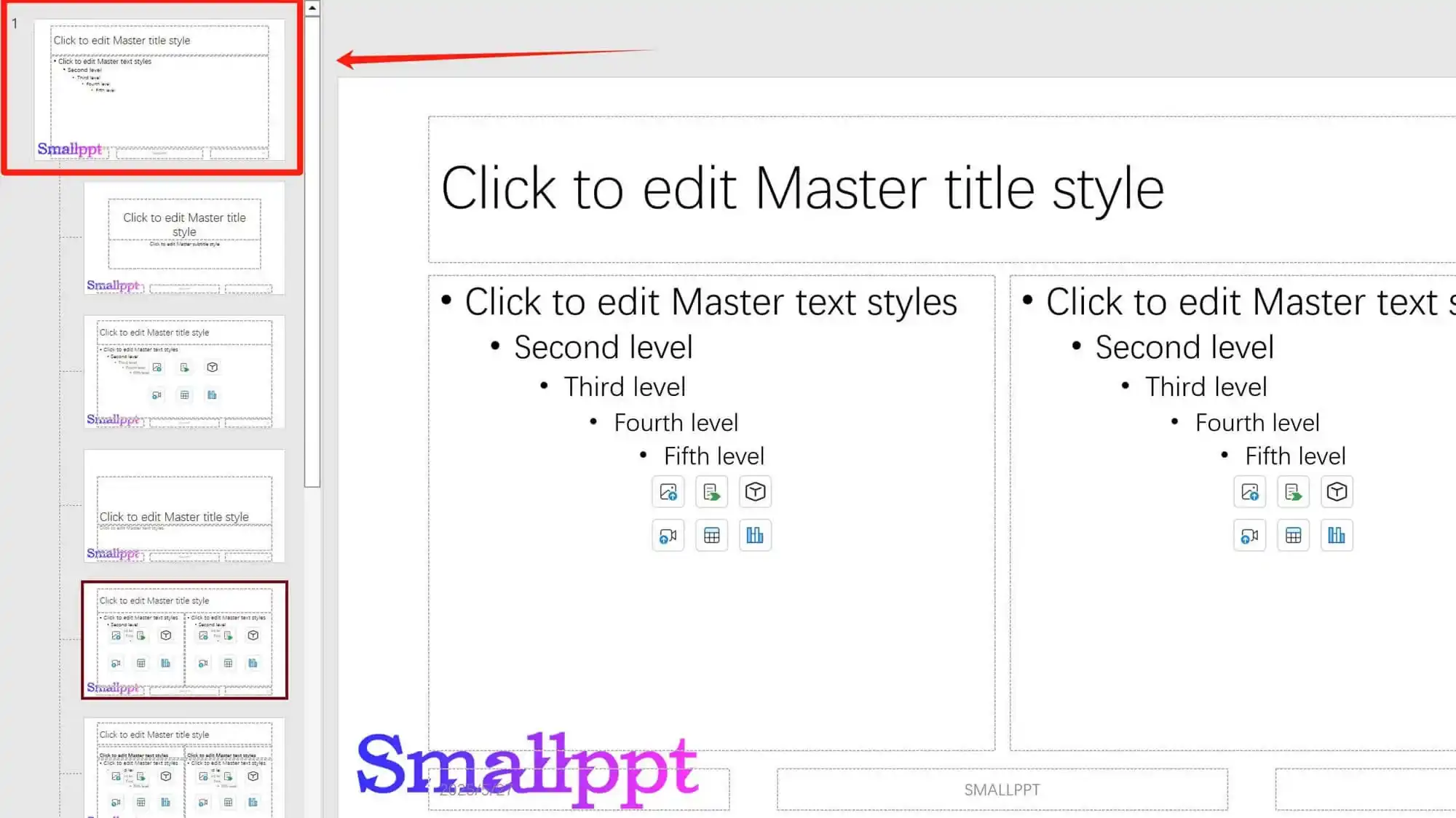
5.Keluar dari Slide Master: Masuk ke Slide Master → Tutup Tampilan Master (kotak merah mencolok dengan ×). Setelah keluar, watermark akan muncul di semua slide.
Desain Watermark Umum
Watermark Teks Saja
Gunakan teks langsung untuk watermark yang jelas dan ringkas, cocok untuk makalah akademis dan laporan perusahaan (misalnya, "© 2025 XX Company. Semua Hak Dilindungi").
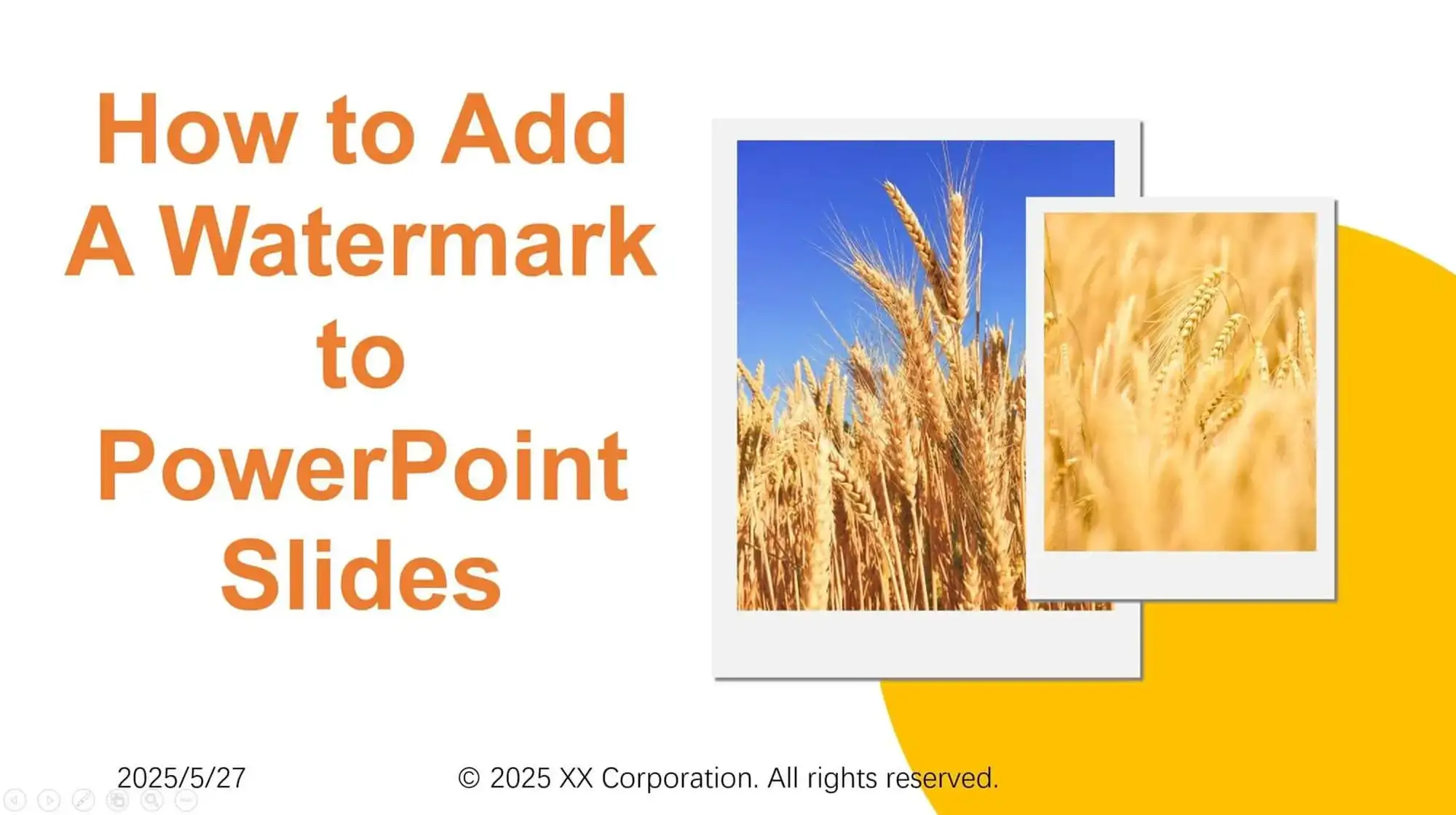
Watermark Logo
Gunakan logo perusahaan atau pribadi untuk meningkatkan pengakuan merek, ideal untuk presentasi bisnis (misalnya, PPT peluncuran produk).
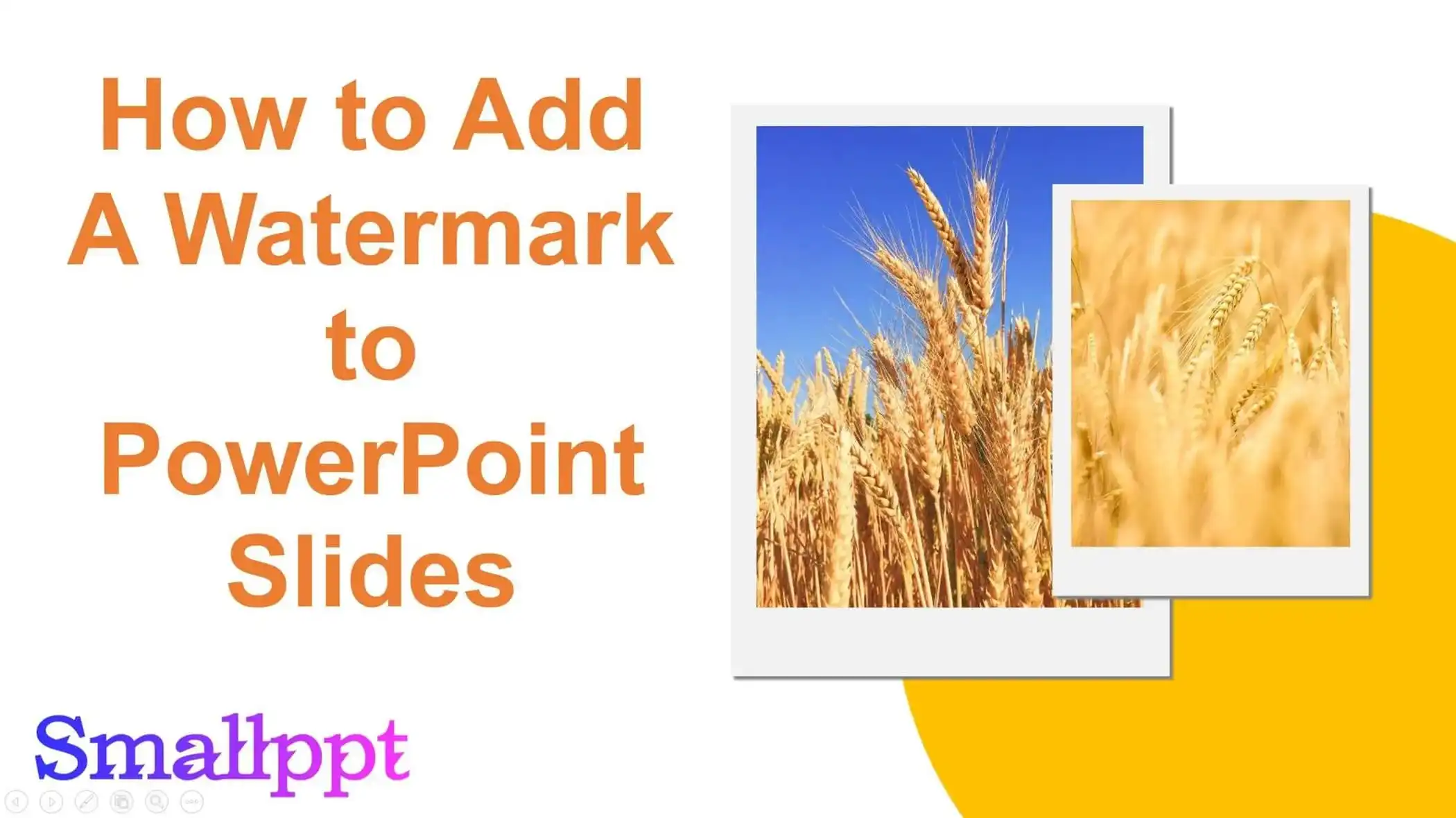
Watermark Overlay Multi-Elemen
Selain teks dan gambar, gabungkan elemen desain lain seperti garis, bentuk, atau blok warna, yang dilapisi dengan elemen watermark utama. Kombinasi elemen ini dapat menciptakan efek watermark yang kaya dan unik, lebih meningkatkan desain dan profesionalisme slide.
Watermark Kode QR
Sisipkan kode QR di halaman slide, yang terhubung ke situs web resmi, media sosial, atau halaman unduhan. Audiens dapat memindai kode untuk langsung mengakses konten.
Watermark Tiled
Ulangi logo atau teks pada interval tetap (misalnya, kata "Smallppt" yang ditile diagonal di seluruh halaman). Ini mengurangi risiko penghapusan watermark jika karya disalahgunakan.
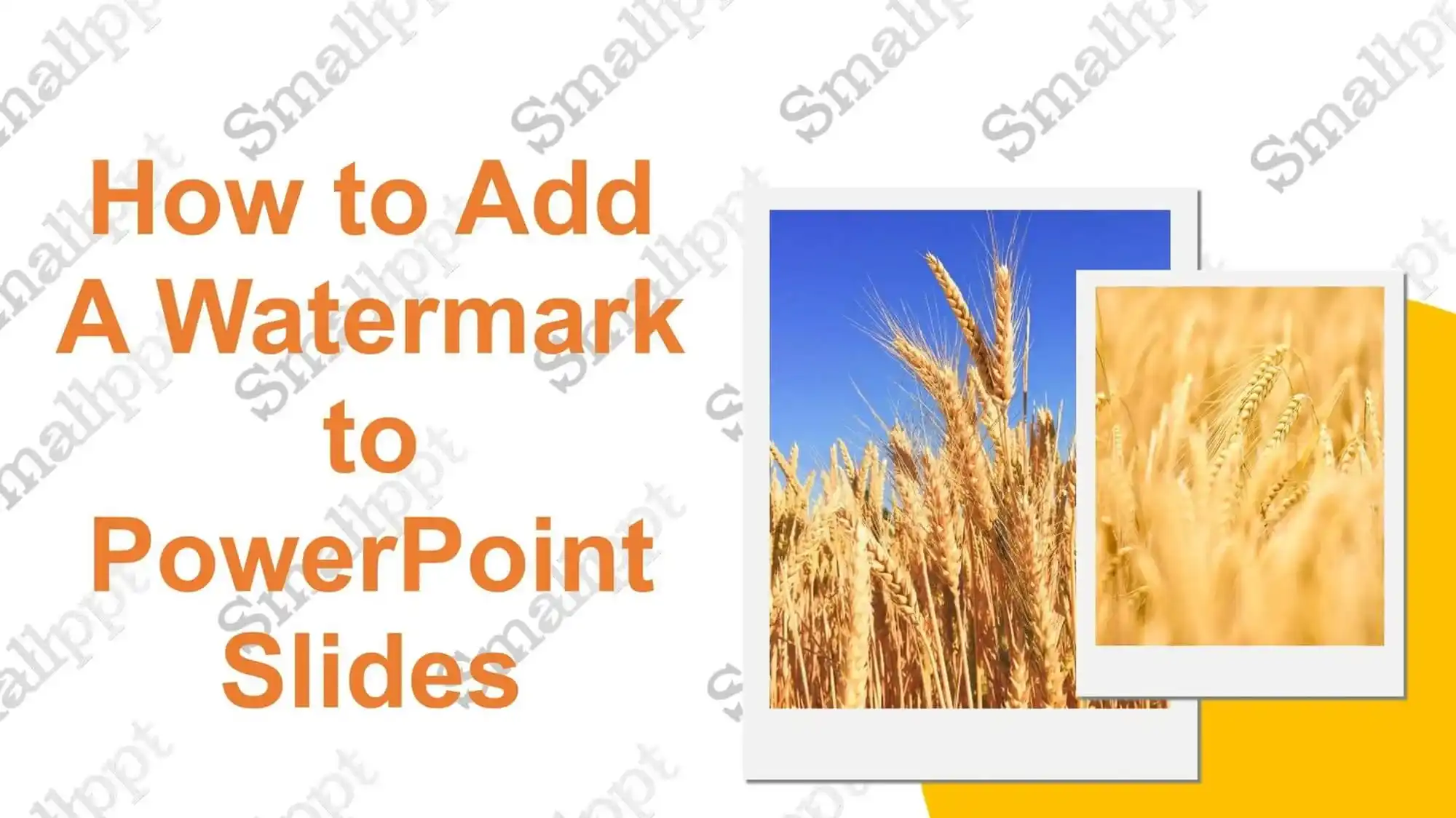
Watermark Sudut
Tempatkan logo kecil atau teks di sudut atas/bawah/kiri/kanan (misalnya, logo perusahaan di sudut kanan atas). Ini menyeimbangkan estetika dan fungsionalitas tanpa menghalangi konten.
F&Q
Q: Apakah watermark yang ditambahkan di Slide Master dapat dimodifikasi?
A: Ya, tetapi Anda perlu kembali ke Slide Master untuk mengeditnya. Mereka tidak dapat diubah langsung di Tampilan Normal. Perlu dicatat bahwa jika watermark ditambahkan ke slide master paling atas, itu tidak dapat diedit di slide lain—hanya yang ada di master atas yang dapat diedit.
Q: Mengapa watermark yang ditambahkan di Slide Master tidak terlihat di beberapa slide?
A: Itu mungkin terhalang oleh elemen lain. Cobalah memindahkan objek yang tumpang tindih untuk mengungkapkannya. Karena watermark yang ditambahkan di Slide Master menyatu dengan latar belakang, jika Anda perlu agar mereka terlihat di atas elemen lain, pertimbangkan untuk menyisipkannya sebagai gambar atau teks langsung.
Q: Bagaimana cara menghapus watermark?
A: Jika itu ditambahkan di Slide Master, masukkan mode Slide Master dan hapus. Jika itu ditambahkan melalui Header & Footer, hapus centang Footer dan klik Terapkan ke Semua.
Q: Apakah ada watermark bawaan di PowerPoint yang bisa saya gunakan tanpa membuat sendiri?
A: PowerPoint tidak memiliki watermark bawaan, tetapi Anda dapat dengan cepat membuat watermark teks atau gambar kustom menggunakan langkah-langkah yang dijelaskan dalam artikel ini.
Q: Bagaimana cara menyesuaikan transparansi dari watermark gambar yang ditambahkan di Slide Master?
A: Pilih gambar, masuk ke Format Gambar, klik Efek Artistik, dan pilih gaya warna yang lebih ringan untuk menyesuaikan transparansi.
Cara Menambahkan Watermark di Smallppt Slides
● Masukkan topik presentasi Anda di kotak teks, lalu pilih preferensi yang dipersonalisasi di Pengaturan Lainnya.
● Tunggu hingga garis besar teks dihasilkan, sesuaikan secara manual sesuai kebutuhan Anda, dan kemudian klik Hasilkan Presentasi Saya untuk melanjutkan.
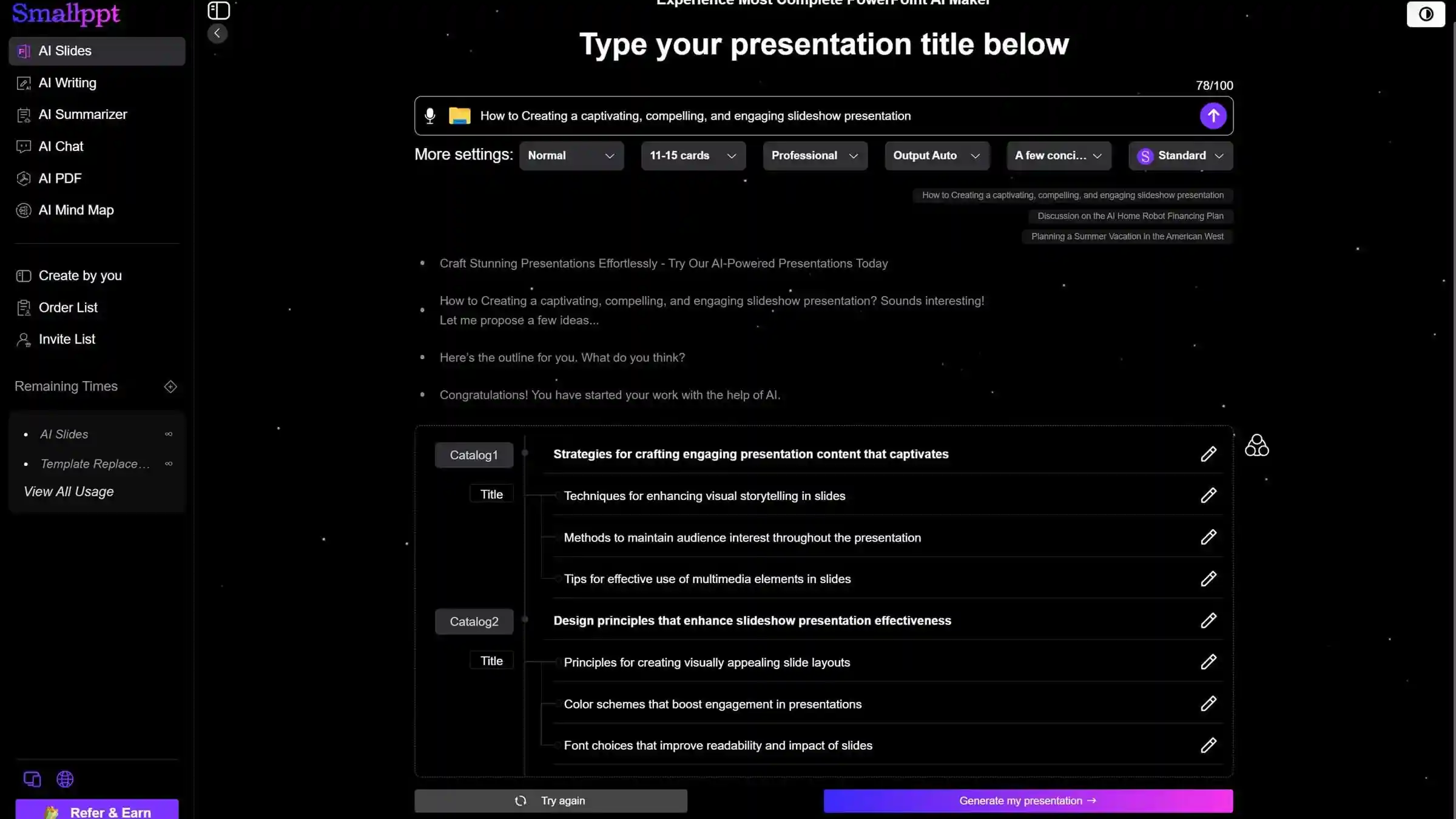
● Jelajahi perpustakaan template dan pilih desain favorit Anda. Sebelum finalisasi, Anda dapat melihat setiap gaya template secara gratis.
● Pilih template Anda, klik Hasilkan, dan tunggu sebentar—presentasi lengkap Anda dengan konten yang terisi akan siap.
● Di panel navigasi sebelah kanan, temukan Sisipkan Logo. Anda bisa mengunggah gambar langsung atau memasukkan teks watermark di kolom "Masukkan nama perusahaan", lalu klik Terapkan. Tentu saja, watermark yang ditambahkan dapat diedit.
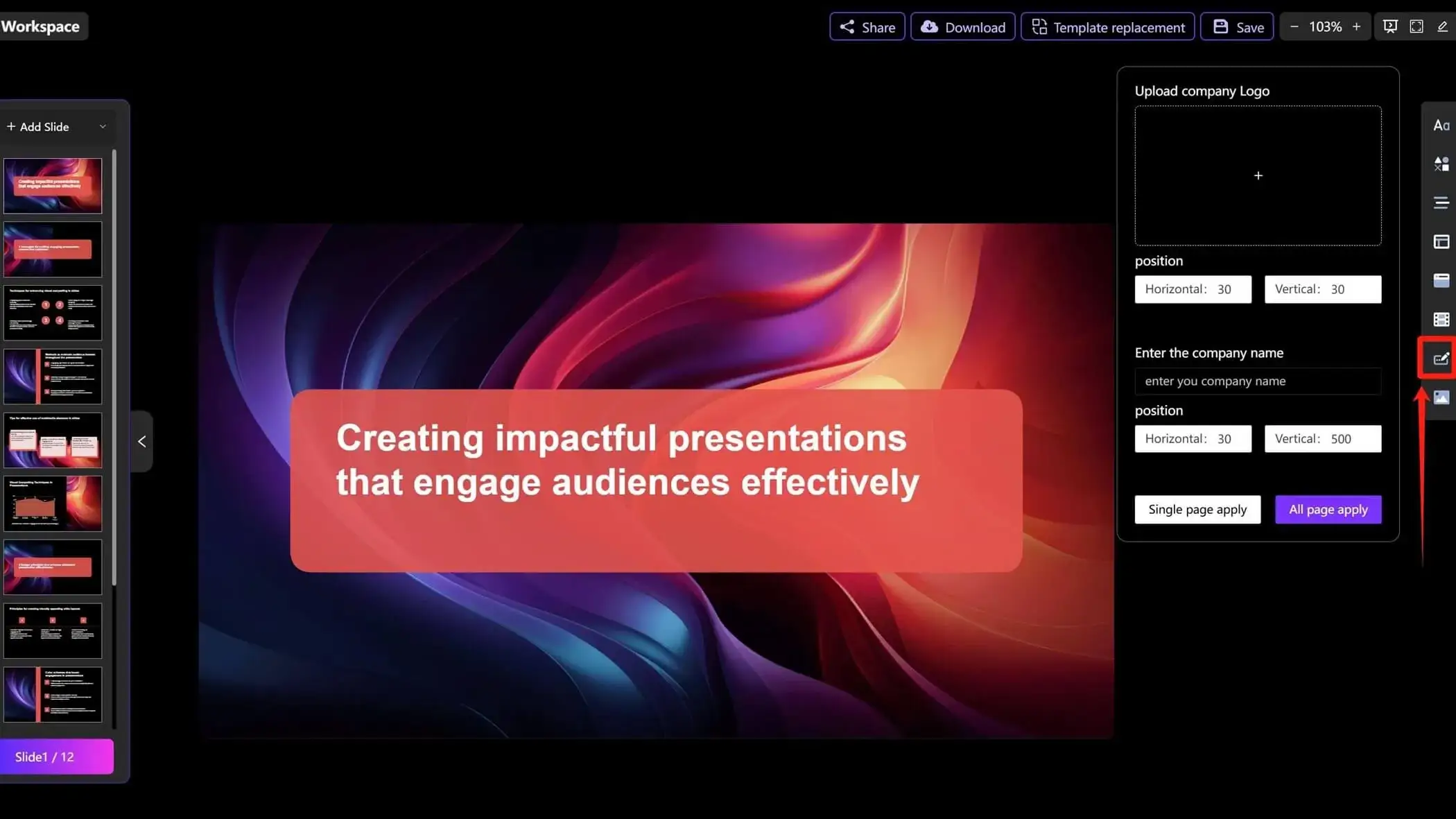
Menambahkan watermark ke slide PowerPoint tidaklah sulit, dan Anda dapat dengan mudah menyertakannya dalam presentasi Anda berikutnya. Dengan Smallppt, Anda dapat dengan cepat membuat presentasi yang rapi—yang perlu Anda lakukan hanyalah menambahkan sentuhan pribadi dan watermark, menghemat waktu yang signifikan.


